Диапазоны Wi-Fi сети 2.4 ГГц и 5 ГГц – это два основных беспроводных диапазона, которые используются для передачи данных в сетях Wi-Fi. Каждый из этих диапазонов имеет свои особенности и возможности. Оптимальное использование и настройка каждого диапазона помогут вам получить наилучшую производительность и скорость Wi-Fi сети.
Диапазон 2.4 ГГц является более распространенным и поддерживается практически всеми устройствами с поддержкой Wi-Fi. Он обеспечивает дальнюю дальность действия сигнала и лучшую проницаемость стен и других препятствий. Однако, из-за широкого использования, может столкнуться с перегруженностью и помехами от других беспроводных устройств.
Диапазон 5 ГГц, в свою очередь, обладает более высокой пропускной способностью и скоростью передачи данных. Он менее подвержен помехам от других устройств и обеспечивает более стабильное соединение. Однако, его дальность действия ниже, и сигнал хуже проникает сквозь стены и другие препятствия.
Для оптимальной настройки диапазонов Wi-Fi сети 2.4 ГГц и 5 ГГц, вам понадобится доступ к настройкам маршрутизатора или точки доступа. В этой статье мы рассмотрим пошаговую инструкцию по настройке обоих диапазонов, чтобы вы могли настроить свою Wi-Fi сеть максимально эффективно.
Пошаговая инструкция: настройка диапазонов Wi-Fi сети 2.4 ГГц и 5 ГГц
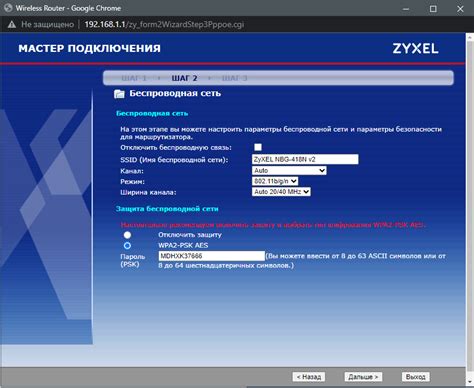
Шаг 1: Подключитесь к Wi-Fi роутеру или модему через браузер, вводя IP-адрес в адресной строке. Обычно это 192.168.0.1 или 192.168.1.1. Введите свои учетные данные, если потребуется.
Шаг 2: Найдите раздел, отвечающий за настройку беспроводной сети. Он может называться "Wi-Fi настройки", "Настройки сети" или похожим образом.
Шаг 3: В этом разделе вы должны увидеть разделение на 2.4 ГГц и 5 ГГц диапазоны. Они могут иметь названия, такие как "SSID 2.4 ГГц" и "SSID 5 ГГц".
Шаг 4: Для каждого диапазона выберите свое уникальное имя сети (SSID) и пароль. Рекомендуется использовать разные имена и пароли для каждого диапазона, чтобы отличать их друг от друга.
Шаг 5: Если хотите, можете также выбрать различные настройки безопасности для каждого диапазона. Например, вы можете использовать WPA2-PSK для 2.4 ГГц и WPA3-PSK для 5 ГГц диапазона.
Шаг 6: После завершения настройки внесите изменения. Роутер или модем будет перезагружен и применит новые настройки. Подключитесь к Wi-Fi сети с использованием новых имен и паролей.
Шаг 7: Проверьте, работает ли беспроводная сеть в обоих диапазонах. Убедитесь, что устройства могут подключаться к обоим сетям и получать доступ к Интернету.
Удачной настройки диапазонов Wi-Fi сети 2.4 ГГц и 5 ГГц!
Откройте настройки роутера
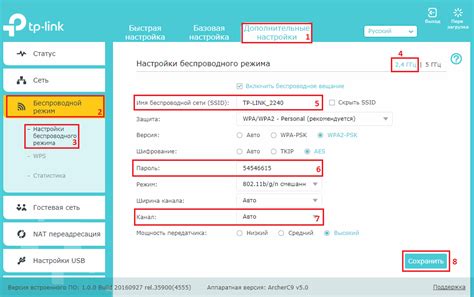
После ввода IP-адреса роутера и нажатия Enter откроется страница администрирования роутера. Здесь вам может потребоваться ввести логин и пароль для доступа к настройкам. Чтобы получить логин и пароль, обратитесь к документации, которая поставляется вместе с роутером, или свяжитесь с технической поддержкой производителя.
После успешной авторизации вы попадете на главную страницу настроек роутера, где можно будет провести дальнейшую настройку диапазонов Wi-Fi сети.
Найдите настройки Wi-Fi сети
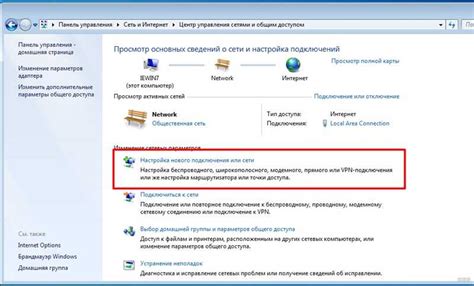
Чтобы начать настраивать диапазоны Wi-Fi сети, вам необходимо найти настройки вашего роутера. Для этого выполните следующие действия:
1. Подключитесь к вашей Wi-Fi сети. Используйте пароль, который вы вводили при подключении к сети.
2. Откройте браузер и введите IP-адрес вашего роутера. Обычно адрес роутера указан на его задней панели или в документации. Например, это может быть 192.168.0.1 или 192.168.1.1.
3. Авторизуйтесь на странице настроек роутера. Введите логин и пароль, которые вы также можете найти на задней панели роутера или в документации.
4. Найдите раздел с настройками Wi-Fi сети. Обычно этот раздел называется "Wireless" или "Wi-Fi". Он может быть расположен в основном меню или в дополнительных настройках.
5. Откройте настройки диапазонов Wi-Fi сети. В этом разделе вы сможете изменить настройки для диапазонов 2.4 ГГц и 5 ГГц. Вы можете задать разные SSID (имена сети) для каждого диапазона, а также установить разные пароли и шифрование.
Обратите внимание, что настройки могут называться по-разному в зависимости от модели вашего роутера. Если вы не можете найти раздел с настройками Wi-Fi сети, обратитесь к документации или поддержке вашего роутера.
Выберите частотный диапазон 2.4 ГГц
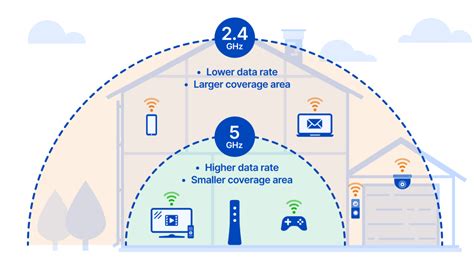
Для настройки диапазонов Wi-Fi сети вам необходимо сначала выбрать подходящий частотный диапазон. В данном случае мы будем рассматривать частотный диапазон 2.4 ГГц.
Частотный диапазон 2.4 ГГц является одним из наиболее популярных и широко используемых диапазонов для беспроводных сетей. Он обеспечивает широкое покрытие и хорошую проникающую способность сигнала через стены и другие преграды.
Однако, следует отметить, что частотный диапазон 2.4 ГГц является более загруженным и подверженным внешним помехам, таким как другие беспроводные устройства и микроволновые печи. Это может привести к снижению скорости передачи данных и периодическим пропаданиям соединения.
Тем не менее, выбор частотного диапазона зависит от ваших основных потребностей и условий окружающей среды. Если вам важно широкое покрытие и у вас нет множества других беспроводных устройств, то частотный диапазон 2.4 ГГц может быть хорошим выбором.
Установите оптимальные параметры сети для 2.4 ГГц
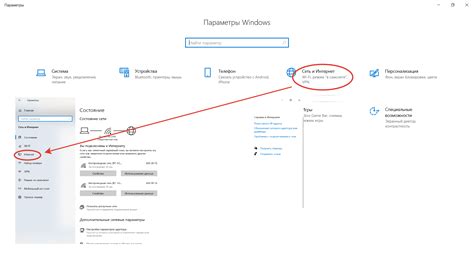
Настройка оптимальных параметров сети для диапазона 2.4 ГГц может значительно повысить стабильность и скорость вашего Wi-Fi соединения. В этом диапазоне Wi-Fi работает на низкочастотных частотах, и поэтому может подвергаться помехам от других беспроводных устройств, таких как микроволновые печи, беспроводные телефоны или Bluetooth устройства. Для минимизации влияния таких помех и улучшения работы вашей сети, рекомендуется выполнить следующие шаги:
- Выберите наименее загруженный Wi-Fi канал. Используйте функцию автоматического выбора канала на вашем роутере, чтобы найти менее загруженный канал в диапазоне 2.4 ГГц. Высокая загрузка канала может привести к медленной скорости передачи данных и непостоянному подключению. Протестируйте разные каналы и выберите канал с наименьшим количеством помех.
- Настройте ширину канала 20 МГц. В диапазоне 2.4 ГГц рекомендуется использовать ширину канала 20 МГц, так как это позволяет уменьшить воздействие соседних Wi-Fi сетей и других источников помех. Широкие каналы могут привести к перекрытию сигнала и снижению производительности сети.
- Отключите функцию автоматического выбора канала. Вместо автоматической настройки канала, попробуйте вручную выбрать наименее загруженный канал для вашей сети Wi-Fi. Это позволит избежать автоматической смены канала в случае, когда другие беспроводные сети в вашем окружении становятся активными. Выбрав статический канал, вы можете обеспечить более стабильное соединение.
- Разместите роутер в оптимальном месте. Диапазон 2.4 ГГц имеет лучшую проникающую способность через стены, поэтому роутер следует разместить в центре вашего дома или офиса. Избегайте мест, где могут находиться потенциальные источники помех, такие как микроволновые печи, которые могут ослабить сигнал Wi-Fi.
- Используйте рубежный контроль сигнала. Если у вас есть возможность, настройте рубежный контроль сигнала на вашем роутере. Это позволит автоматически регулировать мощность сигнала в зависимости от расстояния до подключенных устройств. Настройка оптимального уровня мощности сигнала может помочь улучшить качество связи.
Следуя этим рекомендациям, вы сможете установить оптимальные параметры сети для диапазона 2.4 ГГц и повысить стабильность и скорость вашего Wi-Fi соединения. Не забывайте, что каждая сеть может иметь свои особенности, поэтому рекомендуется экспериментировать с настройками, чтобы достичь наилучших результатов для вашей конкретной среды.
Выберите частотный диапазон 5 ГГц
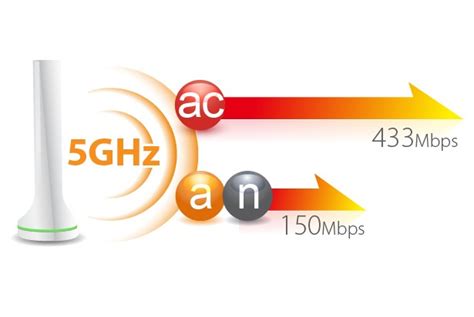
Для выбора частотного диапазона 5 ГГц вам понадобится подключиться к веб-интерфейсу вашего роутера или точки доступа. Для этого введите IP-адрес роутера в адресной строке браузера и нажмите Enter. Затем войдите в настройки Wi-Fi сети и найдите опцию выбора частотного диапазона.
Когда вы выберете частотный диапазон 5 ГГц, учтите, что его сигнал имеет ограниченную дальность по сравнению с диапазоном 2.4 ГГц. Он может снижаться при проникновении через стены и другие преграды. Если ваше устройство находится далеко от роутера, то сигнал 5 ГГц может быть менее стабильным. Рекомендуется использовать частотный диапазон 5 ГГц только в тех местах, где это действительно необходимо, например, для работы с высокопропускными приложениями или стриминговыми сервисами.